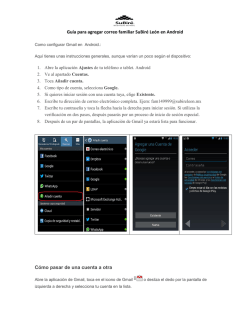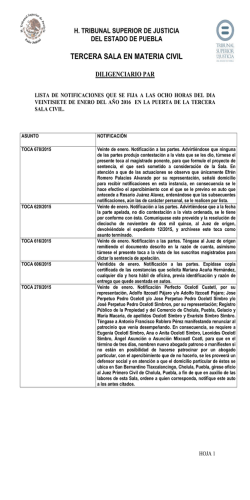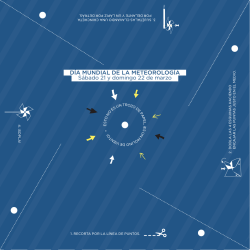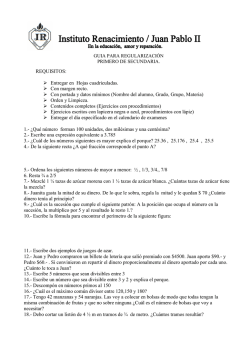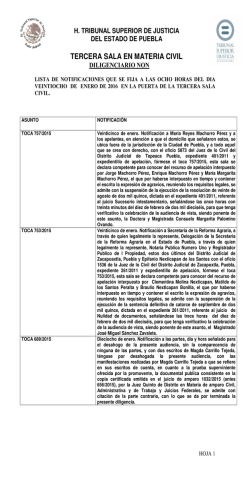ZTE Blade V6
ZTE Blade V6 Manual del usuario 1 Acerca de este manual Gracias por elegir este equipo móvil ZTE. Para mantener tu equipo en las mejores condiciones, lee este manual y guárdalo para referencia futura. Propiedad intelectual Copyright © 2015 ZTE CORPORATION Todos los derechos reservados. Ninguna parte de este manual puede ser reproducida, transmitida, traducida o utilizada de ninguna forma ni por ningún medio, electrónico o mecánico, incluido el fotocopiado o microfilm, sin contar con el consentimiento previo por escrito de ZTE Corporation. Aviso ZTE Corporation se reserva el derecho de hacer modificaciones a errores de impresión o actualizar las especificaciones de esta guía sin aviso previo. Este manual se diseñó con el máximo cuidado para garantizar la precisión de su contenido. Sin embargo, las afirmaciones, la información y las recomendaciones incluidas no constituyen ningún tipo de garantía, expresa o implícita. Consulta el capítulo Para tu seguridad para estar seguro de que operas tu teléfono de forma apropiada y segura. Brindamos autoservicio para nuestros usuarios de dispositivos inteligentes terminales. Para obtener más información sobre el autoservicio y los modelos de productos compatibles, visita el sitio oficial de ZTE (en www.ztedevice.com). La información del sitio web tiene prioridad. Limitación de responsabilidad para garantías ZTE Corporation explícitamente renuncia a cualquier responsabilidad ante fallas y daños causados por modificaciones no autorizadas del software. Es posible que las imágenes y capturas de pantalla utilizadas en este manual sean diferentes al producto real. El contenido de este manual puede ser diferente al producto o software real. 2 Marcas comerciales ZTE y los logotipos de ZTE son marcas comerciales de ZTE Corporation. Google y Android son marcas comerciales de Google, Inc. ® La marca comercial Bluetooth y sus logotipos son propiedad de Bluetooth SIG, Inc. y cualquier uso de dichas marcas comerciales por parte de ZTE Corporation se realiza bajo licencia. El logotipo microSDHC es una marca comercial de SD-3C, LLC. Otras marcas comerciales y nombres comerciales pertenecen a sus respectivos propietarios. Versión n.º: R1.0 Fecha de edición: 22.09.2015 3 Contenido Introducción a tu teléfono ............................................ 7 Conoce las teclas ........................................................ 8 Instalación de la tarjeta microSDHC™ (no se incluye) 9 Carga de la batería ................................................... 10 Cómo extender la vida útil de la batería .....................11 Encendido y apagado ................................................11 Primera configuración ................................................11 Bloqueo y desbloqueo de la pantalla y las teclas .......11 Uso de la pantalla táctil ............................................. 12 Conceptos básicos de la pantalla de inicio ............... 13 Personalización .............................................. 14 Cambia el idioma del sistema ................................... 14 Ajusta la fecha y hora................................................ 14 Cambia el tono de llamada y el sonido de notificación .................................................................................. 14 Ajuste del volumen .................................................... 14 Aplica nuevos fondos de pantalla.............................. 15 Cambia el brillo de la pantalla ................................... 15 Protege tu teléfono con bloqueos de pantalla ........... 15 Protege tu teléfono con cifrado ................................. 16 Aspectos básicos ........................................... 18 Monitorea el estado del teléfono ............................... 18 Administra las notificaciones ..................................... 18 Administra accesos directos y widgets...................... 19 Reordena la bandeja de favoritos ............................. 20 Ingreso de texto ........................................................ 20 Conéctate a redes y dispositivos .................. 22 Conéctate a redes móviles........................................ 22 Conéctate a Wi-Fi®.................................................... 23 Conéctate a dispositivos Bluetooth® ......................... 26 Conéctate a tu computadora a través de USB .......... 28 Comparte tu conexión de datos móviles ................... 29 Conéctate a redes privadas virtuales ........................ 31 Llamadas telefónicas ..................................... 33 Realiza y finaliza llamadas ........................................ 33 Responde o rechaza llamadas.................................. 33 Maneja tu registro de llamadas ................................. 34 Llama a tus contactos ............................................... 34 Revisa el buzón de voz ............................................. 35 Usa las opciones durante una llamada ..................... 35 Realiza llamadas con varios interlocutores ............... 35 4 Ajusta la configuración de llamadas .......................... 36 Personas ......................................................... 40 Verificación de los detalles de contacto .................... 40 Agrega un nuevo contacto ........................................ 40 Configura tu propio perfil ........................................... 41 Importa, exporta y comparte contactos ..................... 41 Cómo buscar un contacto ......................................... 42 Edita tus contactos .................................................... 42 Mensajería ....................................................... 43 Abre la pantalla Mensajes ......................................... 43 Envía un mensaje ..................................................... 43 Responde a un mensaje ........................................... 44 Reenvía un mensaje ................................................. 44 Copia un mensaje ..................................................... 44 Modifica los ajustes de los mensajes ........................ 44 Agenda ............................................................ 45 Ve tu Agenda y eventos ............................................ 45 Crea un evento ......................................................... 46 Edita o elimina un evento .......................................... 46 Cambia la configuración de la Agenda ...................... 47 Navegador ....................................................... 47 Abre el Navegador .................................................... 47 Descarga archivos .................................................... 47 Cómo cambiar la configuración del navegador ......... 48 Cámara ............................................................ 48 Cómo capturar imágenes con la cámara .................. 48 Graba un video con la videocámara ......................... 48 Galería ............................................................. 49 Apertura de la galería................................................ 49 Trabaja con álbumes ................................................. 49 Trabaja con fotos ...................................................... 50 Música....................................................................... 51 Copia archivos de música a tu teléfono .................... 51 Visualiza tu biblioteca de música .............................. 51 Radio FM ......................................................... 52 Busca y guarda canales ............................................ 52 Escucha radio FM ..................................................... 52 Agrega una emisora de radio a Favoritos ................. 52 Graba un memorando de voz ................................... 53 5 Guarda la grabación de voz después de que se haya detenido o toca Descartar para eliminar la grabación.Más aplicaciones ...................... 53 Más aplicaciones ............................................ 54 Copia de seguridad y restauración ........................... 54 Calculadora ............................................................... 54 Chrome™.................................................................. 54 Reloj .......................................................................... 54 Descargas ................................................................. 55 Administrador de archivos......................................... 55 Actualizaciones del sistema ...................................... 55 Configuración ................................................. 55 Conexiones inalámbricas y redes ............................. 56 Dispositivo................................................................. 57 Personal .................................................................... 58 Cuentas..................................................................... 60 Sistema ..................................................................... 60 Actualiza el software de tu teléfono.............. 61 Solución de problemas .................................. 62 Para tu seguridad ........................................... 65 Seguridad general ..................................................... 65 Distracciones ............................................................ 66 Manipulación del producto ........................................ 67 Seguridad eléctrica ................................................... 69 Interferencia de radiofrecuencia................................ 70 Ambientes explosivos ............................................... 71 6 Introducción a tu teléfono Auricular interno Indicador Cámara Tecla de volumen Tecla de encendido Pantalla táctil Tecla de inicio Tecla de menú Tecla atrás Conexión de auricular Cámara Flash Tapa posterior Altavoz Conector de carga/USB 7 Conoce las teclas Tecla Función Tecla de encendido • • • Tecla de inicio • • Mantén oprimida para encender o apagar el modo avión, o para apagar el dispositivo. Presiona para que tu teléfono pase al modo de reposo. Presiona para activar el teléfono. Presiona para volver a la pantalla de inicio desde cualquier aplicación o pantalla. Mantén oprimida para ver la búsqueda de Google. Tecla de menú Presiona para ver las aplicaciones recientemente utilizadas. Tecla atrás Presiona para ir a la pantalla anterior. Teclas de volumen Presiona o mantenlas presionadas para subir o bajar el volumen. NOTA: Puedes intercambiar las posiciones de la tecla atrás y la tecla de menú. Presiona la tecla de inicio > > Configuración > teclas y selecciona una opción. Instalación de la tarjeta SIM Apaga el teléfono antes de instalar o quitar la tarjeta SIM. ¡ADVERTENCIA! 1. Para evitar dañar el teléfono, no utilices ninguna tarjeta micro SIM que no sea la estándar. Puedes conseguir la tarjeta micro SIM estándar con tu proveedor de servicios. 1. Inserta la punta de la herramienta de expulsión de la bandeja en el orificio de la bandeja de la tarjeta SIM. 8 2. Retira la bandeja para tarjeta SIM y coloca la tarjeta SIM en la bandeja, como se muestra en la imagen. Luego, vuelve a colocar la bandeja cuidadosamente. 3. 1. 2. NOTAS: • Coloca tu tarjeta micro SIM LTE, WCDMA o GSM en la ranura para tarjeta 1. • Coloca tu tarjeta SD en la ranura para tarjeta 2. Nota: en la ranura para tarjeta 1 solo puede colocarse la tarjeta micro-SIM, mientras que en la ranura para tarjeta 2 se puede colocar la tarjeta SD. Instalación de la tarjeta microSDHC™ (no se incluye) La tarjeta microSDHC se puede instalar y quitar mientras el teléfono está encendido. Debes desmontar la tarjeta microSDHC antes de quitarla. 1. Inserta la punta de la herramienta de expulsión de la bandeja en el orificio de la bandeja de la tarjeta microSDHC. 2. Retira la bandeja y coloca la tarjeta en la bandeja, como se muestra en la imagen. Luego, vuelve a colocar la bandeja cuidadosamente. 9 NOTA: Algunas aplicaciones podrían necesitar una tarjeta microSDHC para funcionar con normalidad o para almacenar determinados datos. Por lo tanto, se recomienda que mantengas una tarjeta microSDHC instalada y que no la extraigas o cambies de manera aleatoria. Carga de la batería La batería del teléfono debe contar con suficiente carga para que el teléfono pueda encenderse, detectar una señal y hacer algunas llamadas. Debes cargar completamente la batería lo antes posible. ¡ADVERTENCIA! Utiliza solo cargadores y cables aprobados por ZTE. El uso de accesorios no aprobados podría dañar tu teléfono o causar la explosión de la batería. PRECAUCIÓN: No quites ni cambies la batería recargable integrada de tu teléfono. Solo ZTE o un proveedor de servicios autorizado por ZTE puede cambiarla. 1. Conecta el adaptador al conector del cargador. Asegúrate de que el adaptador se inserte en la posición correcta. 2. Conecta el cargador a un tomacorriente de CA estándar. 3. Desconecta el cargador cuando la batería esté completamente cargada. NOTA: Si la carga de la batería es extremadamente baja, es posible que no puedas encender el teléfono, incluso cuando se esté cargando. En ese caso, vuelve a intentarlo después de cargar el teléfono durante al menos 20 minutos. Comunícate con servicio al cliente si aún no puedes encender el teléfono después de una carga prolongada. 10 Cómo extender la vida útil de la batería Las aplicaciones activas, los niveles de brillo de la pantalla, el uso de Bluetooth y Wi-Fi, y la funcionalidad GPS pueden agotar la carga de la batería. Puedes seguir estas sugerencias útiles para conservar la energía de la batería: • Reduce el tiempo de iluminación del fondo. • Reduce el brillo de la pantalla. • Desactiva la sincronización automática, la conexión Wi-Fi y el Bluetooth cuando no los uses. • Deshabilita la función GPS cuando no la uses. La mayoría de las aplicaciones que usan esta función periódicamente buscan satélites GPS para determinar tu ubicación actual y cada búsqueda consume energía de la batería. Encendido y apagado • Mantén presionada la tecla de Encendido para encender el teléfono. • Para apagarlo, mantén presionada la tecla de Encendido que abrira el menú de opciones. Toca Apagar > Aceptar. Primera configuración Cuando enciendes por primera vez tu teléfono después de comprarlo o restablecerlo a la configuración de fábrica (consulta Configuración – Personal – Copia de seguridad y restablecer), tienes que configurarlo antes de usarlo. Desliza por el campo de idioma para seleccionarlo y toca . A continuación, sigue las indicaciones para configurar el Wi-Fi, la cuenta de Google, la ubicación de Google y otras opciones. Bloqueo y desbloqueo de la pantalla y las teclas El teléfono te permite bloquear rápidamente la pantalla y las teclas (poner tu teléfono en modo de suspensión) cuando no las estás utilizando, y volver a activar la pantalla y desbloquearla cuando lo necesites. Para bloquear la pantalla y las teclas: Para desactivar rápidamente la pantalla y bloquear las teclas, presiona la tecla de Encendido. 11 NOTA: Para ahorrar energía de la batería, el teléfono apaga automáticamente la pantalla cuando permanece inactivo durante un período de tiempo determinado. Aún así, podrás recibir mensajes y llamadas mientras la pantalla esté apagada. Para desbloquear la pantalla y las teclas: 1. Presiona la tecla de Encendido para encender la pantalla. 2. Toca y desliza para desbloquear la pantalla. NOTA: Si has configurado un patrón, PIN o contraseña de desbloqueo para tu teléfono (consulta el capítulo Personaliza - Seguridad del teléfono con bloqueos de pantalla), debes dibujar el patrón o introducir el PIN o contraseña para desbloquear la pantalla. Uso de la pantalla táctil La pantalla táctil del teléfono te permite controlar las acciones mediante diversos gestos. • Tocar Cuando desees escribir con el teclado en pantalla, seleccionar elementos en pantalla como íconos de aplicaciones y de ajustes o presionar botones en pantalla, simplemente tócalos con el dedo. • Mantener presionado Para abrir las opciones disponibles de un elemento, por ejemplo, un mensaje o enlace en una página web, mantén presionado el elemento. • Desplazar o deslizar Para desplazar o deslizar, arrastra rápidamente el dedo sobre la pantalla en sentido vertical u horizontal. • Arrastrar Para arrastrar un elemento, debes mantener presionado el dedo sobre un elementoantes de comenzar a mover el dedo. Mientras arrastras el elemento, no levantes el dedo hasta que llegues a la posición que deseas. • Pellizcar En algunas aplicaciones (por ejemplo, Mapas, Navegador y Galería), puedes alejar y acercar la imagen. Coloca dos dedos sobre la pantalla y júntalos en forma de pinza (para alejar la imagen) o sepáralos (para acercar la imagen). 12 • Girar la pantalla La orientación de la mayoría de las pantallas se puede cambiar automáticamente de vertical a horizontal con tan solo girar el teléfono hacia los lados. Conceptos básicos de la pantalla de inicio La pantalla de inicio es el punto de partida, desde donde puedes acceder a las aplicaciones, las funciones y los menús del teléfono. Puedes personalizar tu pantalla de inicio agregando iconos de aplicaciones, atajos, carpetas, widgets y muchas cosas más. La pantalla de inicio se extiende más allá de la primera pantalla. Desplaza hacia la izquierda o la derecha para visualizar pantallas adicionales. Estado y notificaciones Búsqueda de Google Fondo de pantalla Atajo Atajos a la bandeja de Favoritos Pantallas de inicio extendidas Su Pantalla de inicio se extiende más allá de la pantalla inicial, lo cual le brinda más espacio para agregar íconos, widgets, entre otras cosas. Simplemente debes deslizar el dedo hacia la izquierda o hacia la derecha en la pantalla para ver las pantallas de inicio extendidas. 13 Personalización Cambia el idioma del sistema 1. Toca la tecla de inicio > > Configuración > Teclado e idioma > Idioma. 2. Selecciona el idioma que necesites. Ajusta la fecha y hora 1. Toca la tecla de inicio > Fecha y hora. 2. 3. > Configuración > Elimina la selección de Fecha y hora automáticas y Zona horaria automática si deseas configurar la fecha, hora y zona horaria manualmente. Configura la fecha, hora, zona horaria y el formato de fecha/hora. Cambia el tono de llamada y el sonido de notificación Puedes personalizar rápidamente el tono de llamada predeterminado para las llamadas entrantes y el sonido de notificación predeterminado. 1. Toca la tecla de inicio > > Configuración >Sonido y notificaciones> . 2. Toca Tono de llamada o Sonido de notificación predeterminado. 3. Desplázate por la lista de tonos de llamada y selecciona el que quieres usar. 4. Toca Ok. Ajuste del volumen 1.Toca la tecla de inicio > > Configuración >Sonido y notificaciones> . 2.Arrastra la barra deslizante para ajustar el volumen para cada tipo de audio. NOTA: Puedes ajustar el volumen de los medios cuando haya una aplicación de medios en uso, presionando la tecla para Subir/Bajar volumen. Si no hay ninguna aplicación de medios, presiona la tecla para Subir/Bajar volumen para ajustar el volumen del tono de llamada (o el volumen del auricular interno durante una llamada). 14 Aplica nuevos fondos de pantalla Puedes establecer el fondo de pantalla desde tu Pantalla de inicio. 1. Presiona la tecla de inicio para volver a la pantalla de inicio. 2. Mantén presionada la pantalla de inicio y selecciona FONDOS DE PANTALLA. 3.Escoge la imagen o animación que deseas utilizar como fondo de pantalla. Es posible que debas recortar las imágenes de la galería. 4.Toca Establecer fondo de pantalla. Cambia el brillo de la pantalla 1.Toca la tecla de inicio > Pantalla > Nivel de brillo. > Configuración > 2.Haz clic en junto a Brillo automático para activarlo y que así el teléfono ajuste el brillo de la pantalla de forma automática, o bien arrastra el control deslizante para ajustar el brillo manualmente. Protege tu teléfono con bloqueos de pantalla Para proteger tu teléfono, puedes crear un bloqueo de pantalla. Cuando está activado, debes mantener presionado un ícono determinado, mirar a la cámara delantera, dibujar un patrón o ingresar un PIN numérico o una contraseña para desbloquear la pantalla y las teclas del teléfono. 1.Toca la tecla de inicio > > Configuración > Seguridad. 2.Toca Bloqueo de pantalla. 3.Toca Patrón, PIN o Contraseña. f Si tocas Patrón, el sistema te indicará que crees un patrón que deberás dibujar para desbloquear la pantalla. La primera vez que hagas esto, aparecerá un breve tutorial acerca de cómo crear un patrón de desbloqueo. A continuación, se te indicará que dibujes dos veces tu propio patrón. f Si tocas PIN o Contraseña, el sistema te indicará que establezcas un PIN numérico o una contraseña que deberás ingresar para desbloquear la pantalla. 15 NOTA: Las opciones de bloqueo de pantalla se enumeran en el orden estimado de resistencia según su seguridad, comenzando con Ninguno, que no brinda seguridad alguna. Un patrón ofrece seguridad mínima, aunque puede ser más conveniente que las opciones más fuertes. Protege tu teléfono con cifrado Puedes cifrar todos los datos de tu teléfono: las cuentas de Google, los datos de aplicaciones, la música y otros medios, la información descargada, etc. De hacerlo, deberás ingresar un PIN numérico o contraseña cada vez que enciendas tu teléfono. ¡ADVERTENCIA! El cifrado es irreversible. La única forma de revertir el cifrado es realizar un restablecimiento de datos de fábrica, lo que borrará todos tus datos. El cifrado brinda protección adicional en caso de que alguien robe tu teléfono y es posible que sea un requisito o una práctica recomendada en algunas organizaciones. Consulta al administrador del sistema antes de activarlo. En muchos casos, el PIN o la contraseña que estableces para el cifrado son controlados por el administrador del sistema. Antes de activar el cifrado, prepárate de la siguiente forma: • • • • Establece un PIN o contraseña de bloqueo de pantalla. Carga la batería. Mantén tu teléfono conectado al cargador. Programa una hora, o más tiempo, para realizar el proceso de cifrado. No debes interrumpir el proceso, de lo contrario, perderás una parte de tus datos o todos. Cuando estés listo para activar el cifrado: 1.Toca la tecla de inicio > > Configuración > Seguridad > Cifrar teléfono. 2.Lee detenidamente la información acerca del cifrado. El botón Cifrar dispositivo estará deshabilitado si la batería no está cargada o si el teléfono no está enchufado. Si cambias de opinión acerca del cifrado de tu teléfono, toca la tecla atrás. 16 ¡ADVERTENCIA! Si interrumpes el proceso de cifrado, perderás datos. 3.Toca Cifrar teléfono. 4.Introduce tu PIN o contraseña de bloqueo de pantalla y toca Siguiente. 5.Toca Cifrar teléfono nuevamente. El proceso de cifrado comienza y se muestra el progreso. El cifrado puede durar una hora o más; durante ese tiempo, es posible que el teléfono se reinicie varias veces. Una vez finalizado el cifrado, el sistema te solicitará que ingreses tu PIN o tu contraseña. Posteriormente, debes introducir tu PIN o contraseña cada vez que enciendas tu teléfono para descifrarlo. 17 Aspectos básicos Monitorea el estado del teléfono La barra de estado en la parte superior derecha de la pantalla de inicio proporciona íconos del estado del servicio y el teléfono. A continuación se muestran algunos íconos que podrías ver. Modo avión Potencia de la señal Wi-Fi en uso Alarma configurada Auriculares con cable conectados Modo silencioso Batería llena Modo vibración Batería cargando Bluetooth encendido Administra las notificaciones Íconos de notificación La barra de estado en la parte superior izquierda de la pantalla de inicio proporciona íconos de notificaciones. A continuación se muestran algunos íconos que podrías ver. Nuevo SMS Tarjeta microSDHC extraída Nuevo MMS GPS encendido Nuevo correo electrónico Nueva red Wi-Fi detectada Nuevo mensaje de Gmail Actualizaciones disponibles Llamada perdida USB conectado Abrir/Cerrar el panel de notificaciones Las notificaciones indican la llegada de nuevos mensajes, eventos de calendario y alarmas, así como también eventos en curso, como cuando configuras tu teléfono como punto de acceso Wi-Fi. Puedes abrir el panel de notificaciones para ver los detalles de las notificaciones. • Para abrir el panel de notificaciones, desliza el dedo hacia abajo desde la parte superior de la pantalla. 18 • Para cerrar el panel de notificaciones, desliza el dedo hacia arriba desde la parte inferior de la pantalla o toca la tecla Atrás. Administra accesos directos y widgets Agregar atajos 1.Toca la tecla de inicio > . 2.Mantén presionado un atajo y arrástralo a la pantalla de inicio. Agrega widgets 1. Presiona la tecla de inicio para volver a la pantalla de inicio. 2. Mantén presionada la pantalla de inicio y selecciona WIDGETS. 3.Mantén presionado un widget y arrástralo a la pantalla de inicio. Mueve accesos directos y widgets 1.Mantén presionado un widget o atajo en la pantalla de inicio. 2.Arrástralo al lugar que deseas. Elimina accesos directos y widgets 1.Mantén presionado un widget o atajo en la pantalla de inicio. 2.Arrástralo hasta para quitarlo. Ajusta el tamaño de un widget 1.Mantén presionado un widget en la pantalla de inicio y luego suéltalo. 2.Aparece un recuadro alrededor del widget. Arrastra el recuadro para cambiar el tamaño del widget. NOTA: No a todos los widgets se les puede cambiar el tamaño. 19 Reordena la bandeja de favoritos La pantalla de inicio incluye en la parte inferior una bandeja de favoritos que se puede personalizar y es visible desde todas las pantallas de inicio. Puedes arrastrar aplicaciones, accesos directos, carpetas y otros elementos prioritarios dentro o fuera de la bandeja de favoritos para poder acceder directamente a ellos desde cualquier pantalla de inicio. Para eliminar elementos de la bandeja de favoritos: Mantén presionado un elemento en la bandeja de favoritos y arrástralo fuera de la bandeja. Para agregar elementos a la bandeja de favoritos: Mantén presionado un elemento en la pantalla de inicio y arrástralo a la bandeja de favoritos. Si la bandeja de favoritos está llena, primero debes eliminar algún elemento. Ingreso de texto Puedes introducir texto mediante el teclado en pantalla. En algunas aplicaciones, el teclado se abre de forma automática. En otras, se abrirá si tocas donde deseas escribir. Puedes tocar la tecla Atrás para ocultar el teclado en pantalla. Cambia los métodos de entrada 1.Cuando utilizas el teclado en pantalla para introducir texto, aparece el ícono en la barra de notificación. 2.Abre el panel de notificaciones. 3.Selecciona el método de entrada que necesitas. Teclado Android El teclado de Android ofrece un diseño similar al teclado de una computadora de escritorio. Gira de costado el teléfono y el teclado cambia de vertical a horizontal. El teclado horizontal no es compatible con todas las aplicaciones. 20 • Toca las teclas alfabéticas para ingresar letras. Mantén presionadas algunas teclas específicas para ingresar letras acentuadas o números. Por ejemplo, y para introducir è, mantén presionado aparecerán las letras acentuadas disponibles y el número 3. Luego, deslízate para elegir è. • Toca para utilizar letras mayúsculas. Toca dos para bloquear la tecla que hace que todas veces las letras sean mayúsculas. Esta tecla también cambia para indicar el tipo de letra actual: para letras minúsculas, para letras mayúscula y cuando queda bloqueada para que todas las letras sean en mayúscula. • Toca para eliminar el texto anterior al cursor. • Toca para seleccionar números y símbolos. para ver más. Además, los Luego puedes tocar símbolos que se usan con frecuencia aparecen en la parte superior del teclado. • Toca para usar la entrada de voz en red de Google. Dictado por voz de Google La escritura por voz de Google utiliza el servicio de reconocimiento de voz de Google para convertir el discurso en texto. Para usarlo, debes contar con una conexión de datos a una red móvil o Wi-Fi. 1. Arrastra la barra de estado hacia abajo al escribir texto y toca Seleccionar método de entrada, y luego selecciona Escritura por voz de Google. O bien, toca la tecla para acceder al dictado por voz cuando utilices el teclado de Android. 2. Cuando veas la imagen del micrófono, di lo que deseas escribir. 21 3. Puedes seguir ingresando texto, mantenerlo o borrarlo. NOTA: Di "coma", "punto", "signo de pregunta", "signo de exclamación" o "puntuación de exclamación" para ingresar la puntuación. Configuración de teclado Escoge la configuración de entrada tocando > Configuración > Teclado e idioma en la pantalla de inicio. En la sección Teclado y métodos de entrada puedes establecer el método de entrada predeterminado o elegir la configuración de los métodos de entrada de texto. Conéctate a redes y dispositivos Conéctate a redes móviles Selecciona el operador de red 1. Toca la tecla de inicio > > Configuración > Más > Redes celulares > Operadores de red. 2. Toca Buscar redes para buscar todas las redes disponibles. 3. Toca una red de la lista para registrarte manualmente. También puedes tocar Elegir automáticamente para que se seleccione la red preferida automáticamente. Selecciona modo de red preferido 1. Toca la tecla de inicio > > Configuración > Más > Redes celulares > Redes preferidas. 2. Toca el modo de red con el que preferiría que se conectara el teléfono. Controla el uso de datos móviles Para activar o desactivar el acceso a datos: 1. Toca la tecla de inicio > de datos. > Configuración >Uso 2. Marca para activar acceso a datos a través de la red celular. Desmarca la casilla de verificación para desactivar el acceso a datos. 22 Para utilizar servicios de datos en estado de roaming: 1. Toca la tecla de inicio > > Configuración > Más > Redes celulares. 2. Marca la casilla Roaming de datos. NOTA: El roaming de datos puede generar cargos significativos por roaming. Establecer nombres de punto de acceso Para conectarte a Internet, puedes usar los nombres de punto de acceso (APN) predeterminados. Y si deseas agregar un nuevo APN, comunícate con tu proveedor de servicios para obtener la información necesaria. 1.Toca la tecla de inicio > > Configuración > Más > Redes celulares > Nombres de punto de acceso. 2.Toca . 3.Toca cada elemento para ingresar la información que obtengas de tu proveedor de servicios. 4.Toca > Guardar para finalizar. NOTA: Para establecer el APN a la configuración predeterminada, toca > Restablecer a valores de fabricación. Conéctate a Wi-Fi® Wi-Fi es una tecnología de red inalámbrica que brinda acceso a Internet a distancias de hasta 100 metros, según el enrutador Wi-Fi y el ambiente. Activa Wi-Fi y conéctate a una red Wi-Fi 1.Toca la tecla de inicio > > Configuración > Wi-Fi. 2.Desliza el botón de Wi-Fi a la posición Encendido para activar el Wi-Fi. 3.Toca el nombre de una red para conectarte. 4.Si la red es segura, ingresa la contraseña y toca Conectar. NOTA: El teléfono se conectará automáticamente a las redes Wi-Fi que hayas utilizado anteriormente si se encuentran dentro del rango de alcance. 23 Recibe notificaciones de redes abiertas 1.Toca la tecla de inicio > > Configuración > Wi-Fi. 2.Desliza el botón de Wi-Fi a la posición ENCENDIDO. 3.Toca > Config. avanzada. 4.Marca Notificación de red. Cuando el Wi-Fi esté activo, recibirás notificaciones en la barra de estado cada vez que tu teléfono detecte una red de Wi-Fi abierta. Desmarca la opción para desactivar las notificaciones. Agrega una red Wi-Fi Puedes agregar una red Wi-Fi si la red no transmite su nombre (SSID), o agregar una red Wi-Fi cuando estés fuera de alcance. Para conectarte a una red protegida, primero debes obtener los detalles de seguridad del administrador de la red. 1. Toca la tecla de inicio > > Configuración > Wi-Fi. 2. Desliza el botón de Wi-Fi a la posición ENCENDIDO. >Agregar red. 3. Toca 4. Introduce el SSID de red (nombre). Si es necesario, ingresa los datos de seguridad o configuración de la red. 5. Toca Guardar. Borra una red Wi-Fi Puedes hacer que tu teléfono "olvide" los detalles de una red Wi-Fi que agregaste anteriormente; por ejemplo, si deseas que el teléfono no se conecte a la red de forma automática o si es una red que ya no utilizas. 1. Toca la tecla de inicio > > Configuración > Wi-Fi. 2. Desliza el botón de Wi-Fi a la posición ENCENDIDO. 3. Toca el nombre de la red Wi-Fi y luego toca OLVIDAR. Conexión a una red WPS La configuración de Wi-Fi protegida (WPS) es una función que permite agregar fácilmente tu teléfono a los puntos de acceso compatibles con WPS. Puedes utilizar uno de los siguientes dos métodos para conectar tu teléfono a una red móvil mediante WPS. 24 Método uno: botón WPS 1. Toca la tecla de inicio > > Configuración > Wi-Fi. 2. Desliza el botón de Wi-Fi a la posición ENCENDIDO. 3. Toca > Config. avanzada > Botón de activación WPS. 4. Presiona el botón WPS en el punto de acceso, para que reconozca tu teléfono y lo agregue a la red. Método dos: número de PIN > Configuración > 1. Toca la tecla de inicio > Wi-Fi. 2. Desliza el botón de Wi-Fi a la posición ENCENDIDO. 3. Toca > Config. avanzada > Ingresar PIN WPS. 4. El número de Pin de WPS aparece en pantalla. Ingresa el número de PIN en la página de configuración del punto de acceso. Después de introducir el número de Pin, tu teléfono encuentra automáticamente el punto de acceso y configura la conexión. NOTA: Para obtener más información sobre la función WPS del punto de acceso, consulta la documentación de usuario correspondiente. Ajusta la configuración avanzada de Wi-Fi 1. Toca la tecla de inicio > Wi-Fi. > Configuración > 2. Toca > Config. avanzada para ajustar la siguiente configuración. f Notificación de red: recibe notificaciones en la barra de estado cuando Wi-Fi esté activado y exista una red abierta disponible. f Mantener Wi-Fi durante la suspensión: configura mantener el Wi-Fi activado mientras se encuentra en el modo Suspensión. f Búsqueda siempre disponible: permite que el servicio de ubicación de Google u otras aplicaciones rastreen la red, incluso cuando el Wi-Fi está desactivado. f Instalar certificados: instala certificados desde la tarjeta de memoria. f Dirección MAC: comprueba la dirección MAC. f Dirección IP: comprueba la dirección IP del teléfono. 25 Conéctate a dispositivos Bluetooth® ® Bluetooth es una tecnología de comunicación inalámbrica de corto alcance. Los teléfonos u otros dispositivos con Bluetooth pueden intercambiar información de forma inalámbrica a una distancia aproximada de hasta 10 metros. Los dispositivos Bluetooth deben estar enlazados para llevar a cabo la comunicación. Activa o desactiva Bluetooth 1. 2. Toca la tecla de inicio > > Configuración > Bluetooth. Desliza el botón Bluetooth a la posición Activado o Desactivado. Cuando el Bluetooth esté activado, aparecerá el ícono en la barra de estado. Cambia el nombre del dispositivo 1. Toca la tecla de inicio > > Configuración > Bluetooth. 2. Desliza el botón Bluetooth a la posición Activado si el Bluetooth está apagado. > Cambiar nombre de este dispositivo. 3. Toca 4. Edita el nombre y toca CAMBIAR NOMBRE. Vincula con otro dispositivo Bluetooth 1. Toca la tecla de inicio > > Configuración > Bluetooth. 2. Desliza el botón Bluetooth a la posición Activado si Bluetooth está apagado. Tu teléfono busca y muestra automáticamente las ID de todos los dispositivos con Bluetooth disponibles en el rango. Podrías tocar Actualizar si deseas volver a buscar. 3. Toca el dispositivo con el que deseas establecer el vínculo. 4. Comprueba que las contraseñas de Bluetooth sean las mismas entre los dos dispositivos y toca Vincular. Como alternativa, ingresa una contraseña de Bluetooth y toca Vincular. La vinculación finalizará correctamente cuando el otro dispositivo acepte la conexión o se ingrese la misma contraseña. 26 NOTA: La contraseña de Bluetooth puede ser fija para ciertos dispositivos, como auriculares y un kit manos libres para automóvil. Puedes intentar ingresar 0000 o 1234 (las contraseñas más comunes) o consulta la documentación del dispositivo. Envía datos a través de Bluetooth 1. Abre la aplicación correspondiente y selecciona el archivo o elemento que deseas compartir. 2. Selecciona la opción para compartir contenido a través de Bluetooth. El método podría variar según la aplicación y el tipo de datos. 3. Toca un dispositivo Bluetooth con el que tu teléfono se haya vinculado o espera que busque nuevos dispositivos y luego toca uno de ellos. Recibir datos a través de Bluetooth 1. Activa Bluetooth antes de intentar recibir datos a través de Bluetooth. NOTA: Si tu teléfono no se ha vinculado con el dispositivo de envío, puede que necesites tocar Bluetooth > [el nombre de tu teléfono] en Configuración para que tu teléfono siga detectable a través de Bluetooth. 2. Arrastra la barra de estado hacia abajo y toca . 3. Toca Aceptar para comenzar a recibir los datos. Según tu configuración de almacenamiento y si hay una tarjeta microSDHC instalada, los archivos recibidos se almacenan automáticamente en una carpeta asignada (Bluetooth, por ejemplo) en el almacenamiento del teléfono o el directorio de la microSDHC. Puedes acceder a dichos archivos con la aplicación Archivos. Los contactos recibidos (archivos vCard) se importan automáticamente a la lista de contactos. 27 Conéctate a tu computadora a través de USB Puedes conectar tu teléfono a una computadora con un cable USB y transferir música, imágenes y otros archivos en ambas direcciones. Puedes almacenar estos archivos en el almacenamiento interno o en una tarjeta microSDHC extraíble del teléfono. Si estás usando la conexión USB, debes desactivarla antes de empezar a transferir archivos entre tu teléfono y la computadora por USB. Conecta tu teléfono a una computadora a través de USB 1. Conecta tu teléfono a una computadora a través de un cable USB. 2. Abre el Panel de notificación y toca (Conectado como...). 3. Selecciona una de las siguientes opciones: f Solo carga: carga el teléfono vía USB. f CD-ROM integrado: selecciona esta opción si se activan las características por primera vez (conectar a software de PC o dispositivo de medios) o si no están disponibles. f Dispositivo de medios (MTP): te permite usar el teléfono como almacenamiento USB y transferir archivos cuando se conecta a una PC con Windows® o Mac®. f Cámara (PTP): te permite usar el software de la cámara para transferir imágenes desde el teléfono a la PC. Conéctate con Windows Media® Player Puedes sincronizar música en tu teléfono y en la computadora que tenga instalado Windows Media Player. 1. Conecta tu teléfono con la computadora a través de USB, y selecciona Dispositivos de multimedia (MTP). 2. Abre Windows Media Player y sincroniza los archivos de música. Desconecta el teléfono de la computadora Para desconectar el teléfono de la computadora, solo debes desconectar el cable USB una vez que termines. Extrae la tarjeta microSDHC de tu teléfono Si necesitas extraer la tarjeta microSDHC mientras tu teléfono está encendido, primero debes desmontarla. 28 1. Toca la tecla de inicio > > Configuración > Almacenamiento. 2. Desplázate hacia abajo y toca Desmontar tarjeta SD > Aceptar. 3. Extrae la tarjeta microSDHC del teléfono. Borra la tarjeta microSDHC 1. Toca la tecla de inicio > > Configuración > Almacenamiento. 2. Desliza la pantalla hacia abajo y toca Borrar tarjeta SD > Borrar la tarjeta SD > Borrar todo. PRECAUCIÓN: El procedimiento de formateo borrará todos los datos de la tarjeta microSD, y los archivos NO podrán recuperarse más tarde. Comparte tu conexión de datos móviles Puedes compartir la conexión de datos de tu teléfono al vincularlo a otro dispositivo o al activar la función de punto de acceso móvil para crear un punto de acceso portátil de Wi-Fi. Comparte la conexión de datos vía USB Puedes acceder a Internet en tu computadora mediante la función de conexión USB de tu teléfono. Esta función requiere de una conexión de datos en una red móvil y puede generar cargos por datos. NOTA: Si tu teléfono tiene una tarjeta microSDHC o almacenamiento USB, no podrás montarla en la computadora mientras utilizas la conexión USB. 3. Conecta tu teléfono a la computadora a través de un cable USB. 4. Toca la tecla de inicio > > Configuración > Más > Conexión y punto de acceso portátil. 5. Marca Conexión USB. Se creará una nueva conexión de red en la computadora. NOTA: Para dejar de compartir la conexión de datos, desmarca Conex. USB o desconecta el cable USB. 29 Comparte la conexión de datos vía Bluetooth Si tu computadora puede obtener Internet mediante Bluetooth, puedes configurar tu teléfono para compartir la conexión de datos con la computadora. 1. Vincula el teléfono a la computadora mediante Bluetooth. 2. Configura la computadora para que obtenga la conexión de red mediante Bluetooth. Para obtener más información, consulta la documentación de la computadora. > Configuración > 3. Toca la tecla de inicio > Más > Conexión y punto de acceso portátil. 4. Marca Conexión Bluetooth. La computadora ahora comparte la conexión de datos del teléfono. NOTA: Para dejar de compartir la conexión de datos, desmarca Conexión Bluetooth. Comparte la conexión de datos de tu teléfono como punto de acceso Wi-Fi Puedes compartir la conexión de datos de tu teléfono con otros dispositivos al convertirlo en un punto de acceso portátil Wi-Fi. Esta función requiere de una conexión de datos en una red móvil y puede generar cargos por datos. NOTA: Cuando la función de punto de acceso Wi-Fi está activada, no podrás utilizar las aplicaciones del teléfono para acceder a Internet a través de la conexión Wi-Fi. Pero seguirás conectado a Internet mediante la red de datos. 1. Toca la tecla de inicio > > Configuración > Más > Conexión y punto de acceso portátil. 2. Desliza el botón Punto de acceso Wi-Fi a la posición Activado en caso de que el punto de acceso Wi-Fi esté desactivado. Después de un momento, el teléfono comienza a emitir su nombre de red Wi-Fi (SSID). 3. En otro dispositivo, ubica el teléfono vía Wi-Fi y conéctate a él para empezar a usar la conexión de datos. 30 NOTA: Para dejar de compartir la conexión de datos, desliza el botón para desactivar el Punto de acceso Wi-Fi a la posición Desactivado. Cambia el nombre o protege tu punto de acceso Wi-Fi Puedes cambiar el nombre de la red Wi-Fi de tu teléfono (SSID) y proteger el punto de acceso portátil de Wi-Fi. 1. Toca la tecla de inicio > > Configuración > Más > Conexión y punto de acceso portátil > Punto de acceso Wi-Fi. 2. Toca Establecer punto de acceso Wi-Fi. 3. Define el nombre y las opciones de seguridad de la siguiente manera: f Seguridad: elige una opción de seguridad: Ninguna (no recomendada) o WPA2 PSK (otros usuarios podrán tener acceso a tu punto de acceso móvil solo si ingresan la contraseña correcta). Al seleccionar WPA2 PSK, toca el campo Contraseña para editar la contraseña de seguridad. f Contraseña: al seleccionar WPA2 PSK, toca el campo Contraseña para editar la contraseña de seguridad. 4. Toca Guardar para guardar la configuración. Conéctate a redes privadas virtuales Las redes privadas virtuales (VPN, por sus siglas en inglés) te permiten conectarte a recursos dentro de una red local segura. Las VPN se utilizan normalmente en empresas, escuelas y otras instituciones para permitir a las personas acceder a recursos de la red local cuando no se encuentran en el campus o cuando están conectados a una red inalámbrica. Según el tipo de VPN que utilizas, quizá debas introducir credenciales de inicio de sesión o instalar certificados de seguridad antes de poder conectarse a tu VPN. Puedes solicitar esta información a tu administrador de red. Agrega una VPN 1. Toca la tecla de inicio > Más > VPN. 31 > Configuración > 2. Toca y completa la información provista por tu administrador de redes. 3. Toca Guardar. Se agregará la VPN a la lista en la pantalla VPN. Conexión a una VPN 1. Toca la tecla de inicio > > Configuración > Más > VPN. 2. Toca la VPN a la que deseas conectarte. 3. Cuando se te solicite, introduce las credenciales requeridas y luego toca Conectar. Una vez conectado, aparece el ícono de conectado a VPN en la barra de estado. Modifica una VPN 1. Toca la tecla de inicio > > Configuración > Más > VPN. 2. Mantén presionada la VPN que deseas modificar. 3. Toca Modificar perfil y edita los ajustes de VPN que deseas modificar. 4. Toca Guardar. 32 Llamadas telefónicas Puedes realizar llamadas desde la aplicación Teléfono, la aplicación Contactos u otras aplicaciones o widgets que muestren información de contactos. Por lo general, siempre que veas un número telefónico puedes tocarlo para llamar a ese contacto. Realiza y finaliza llamadas Realiza una llamada por marcación 1. Toca la tecla de inicio > > > . 2. En la pestaña del marcador, introduce el número de teléfono con el teclado en pantalla. Toca para borrar los dígitos incorrectos. NOTA: Al introducir dígitos, tu teléfono busca contactos que coincidan. Si ves el número que deseas marcar, tócalo para realizar la llamada inmediatamente sin necesidad de ingresar el resto del número. 3. Toca el ícono de teléfono marcar. debajo del teclado para NOTA: Para realizar una llamada internacional, mantén presionada la tecla 0 para introducir el símbolo más (+). A continuación, escribe el código de país seguido del código de área y luego el número de teléfono. Finaliza una llamada Durante una llamada, toca en la pantalla. Responde o rechaza llamadas Al recibir una llamada telefónica, se abre la pantalla de Llamada entrante, y aparece el identificador de llamada o la información acerca del contacto que llama, que has ingresado a Personas. Puedes contestar la llamada o rechazarla, o bien rechazarla con un mensaje de texto. Responder una llamada Al recibir una llamada telefónica, arrastra responder la llamada. para NOTA: Para silenciar el timbre antes de responder a una llamada, presiona las teclas de volumen hacia arriba o abajo. 33 Rechaza una llamada Al recibir una llamada telefónica, arrastra rechazar la llamada. para Maneja tu registro de llamadas El registro de llamadas es una lista de todas las llamadas realizadas, recibidas o perdidas. Proporciona una forma conveniente para remarcar un número, devolver una llamada o agregar un número a tus Contactos. Para abrir el registro de llamadas, puedes tocar la opción RECIENTES en la aplicación Teléfono. Realiza una llamada desde el registro de llamadas 1. Abre el registro de llamadas. 2. Toca un número para obtener más información acerca de la llamada o toca DEVOLVER LLAMADA junto a él para volver a llamar. NOTA: Puedes tocar PERDIDAS/TODAS para cambiar a cada tipo de registro de llamada que deseas ver. Agrega un número del registro de llamadas como contacto 1. Abre el registro de llamadas. 2. Toca un número para ver más información acerca de la llamada. 3. Toca . 4. Para agregar el número a un contacto existente, toca un contacto de la lista. Para agregar un nuevo contacto, toca Crear un nuevo contacto. Llama a tus contactos 1. Toca la tecla de inicio > y luego toca la pestaña Contactos. 2. Mueve la pantalla hacia arriba o hacia abajo para ver todos tus contactos con números telefónicos. 3. Toca un contacto o número para llamarlo. 34 Revisa el buzón de voz Si configuraste tu teléfono para que desvíe llamadas al correo de voz, la persona que llama puede dejar mensajes de correo de voz cuando no puedan comunicarse. Esta es la manera de verificar los mensajes que dejaron. 1. Toca la tecla de inicio > > > . 2. Mantén presionado del marcador. Si el sistema te lo solicita, ingresa tu contraseña del correo de voz. 3. Sigue las indicaciones de voz para escuchar y administrar tus mensajes de correo de voz. NOTA: > Para configurar tu servicio de correo de voz, toca Configuración> Configuración de llamadas > Correo de voz en el marcador y toca la configuración del correo de voz que deseas cambiar. Si deseas obtener más información, comunícate con tu proveedor de servicio. Usa las opciones durante una llamada Durante una llamada, podrás ver algunas opciones en pantalla. Toca una opción para seleccionarla. • Toca para cambiar al teclado cuando debas ingresar un código (por ejemplo, el PIN para el correo de voz o cuenta de banco) durante la llamada. • Toca para encender o apagar el altavoz. • Toca para silenciar o habilitar el micrófono. • Toca para retener o liberar la llamada actual. • Toca >Agregar llamada para realizar otra llamada separada de la primera llamada, que quedará en espera. • Toca para finalizar la llamada actual. ¡ADVERTENCIA! Debido al alto nivel del volumen, no acerques el teléfono a tu oído mientras usas el altavoz. Realiza llamadas con varios interlocutores Cuando las funciones de llamada en espera y llamada en conferencia están disponibles, puedes cambiar entre dos llamadas o establecer una llamada en conferencia. 35 NOTA: Las funciones de llamada en espera y llamada en conferencia necesitan soporte de red, lo que podría generar cargos adicionales. Comunícate con tu proveedor de servicio para obtener más información. Configura una llamada en conferencia Esta función te permite hablar con dos personas al mismo tiempo. 1. En la pantalla del marcador, introduce un número y toca . 2. Una vez que hayas establecido la conexión, toca >Agregar llamada y marca el segundo número. (Esto pone la primera llamada en espera.) 3. Cuando estés conectado con la segunda persona, toca >Comb. llamadas. Si una de las personas que participa de la llamada cuelga, mantendrás la comunicación con la otra persona conectada. Si tú iniciaste la llamada y eres el primero en colgar, se desconectarán todas las llamadas. Para finalizar la llamada en conferencia, toca . Ajusta la configuración de llamadas Establece como tono de llamada 1. Toca la tecla de inicio > > Configuración > Sonido y notificaciones> > Tono de llamada. 2. Selecciona el tono de llamada que deseas utilizar. Activa/desactiva Vibrar cuando suena 1. Toca la tecla de inicio > > Configuración > Sonido y notificaciones> . 2. Selecciona o elimina la selección de Vibrar. 36 Configura el correo de voz Toca la tecla de inicio > > > > Configuración> Configuración de llamadas > Correo de voz. f Toca servicio para seleccionar un proveedor de servicios de correo de voz. Como opción predeterminada, aparece tu operador. f Toca Configuración > Número de correo de voz para editar el número de correo de voz si es necesario. f Toca Sonido para establecer el sonido de la notificación de los nuevos correos de voz. f Selecciona Vibrar para que el teléfono vibre cuando reciba nuevos correos de voz. Activa/desactiva sonido del teclado del teléfono 1. Toca la tecla de inicio> > > >Configuración >Configuración general. 2. Marca o desmarca Tonos del teclado de marcación. Usa números de marcación fija Los números de marcación fija (FDN) permiten restringir las llamadas salientes a un conjunto limitado de números telefónicos. 1. Toca la tecla de inicio > > > > Configuración > Configuración de llamadas > Números de marcación fija. 2. Las siguientes opciones están disponibles: f Activar FDN: ingresa el código PIN2 para activar la función FDN. f Cambiar PIN2: cambia el código PIN2 para el acceso de FDN. f Lista de FDN: administra la lista de FDN. NOTA: El código PIN2 lo proporciona el operador de servicios. Si se ingresa un código PIN2 incorrecto más veces de lo permitido, se puede bloquear tu tarjeta SIM. Contacta al proveedor de servicios para obtener asistencia. 37 Establece el modo TTY Selecciona un modo TTY para que el teléfono funcione con un teletipo, o desactiva TTY. 1. Toca la tecla de inicio > > > > Configuración > Configuración de llamadas > Modo TTY. 2. Selecciona una de las siguientes opciones. Consulta el manual del fabricante de tu teletipo, si es necesario. X TTY desactivado: los usuarios que pueden oír y hablar pueden desactivar la compatibilidad con TTY. X TTY total: los usuarios que no pueden oír ni hablar pueden usar este modo para enviar y recibir mensajes de texto mediante el dispositivo TTY. X TTY HCO: los usuarios que pueden oír, pero no pueden hablar, pueden usar este modo para oír la conversación de la otra persona y responder mediante mensajes de texto. X TTY VCO: los usuarios que pueden hablar, pero no pueden oír, pueden usar este modo para hablar mediante el teléfono y recibir respuestas por mensaje de texto. Restringir algunas llamadas La función de restricción de llamadas te permite limitar algunos tipos de llamadas en tu teléfono. > > > 1. Toca la tecla de inicio > Configuración > Configuración de llamadas > Restricción de llamadas. 2. Ajusta la restricción de tipos específicos de llamadas en tu teléfono. Desvía llamadas entrantes Esta función te permite desviar las llamadas entrantes a otro número de teléfono. > > > 1. Toca la tecla de inicio > Configuración > Configuración de llamadas > Desvío de llamada. 2. Toca una opción disponible (Desviar siempre, Si estoy ocupado, Cuando no hay respuesta o Cuando no contesta) para activarla. 38 Otras opciones. 1. Toca la tecla de inicio > > > tecla de menú > Configuración > Configuración de llamadas > Configuración adicional. 2. Toca ID de la persona que llama para elegir si aparece o no tu número cuando alguien recibe tu llamada saliente. O marca Llamada en espera para recibir notificación de las llamadas entrantes durante una llamada. NOTA: Comunícate con el proveedor de servicios para comprobar si las funciones de ID de la persona que llama y llamada en espera están disponibles. 39 Personas Puede agregar contactos al teléfono y sincronizarlos con los contactos de tu cuenta de Google u otras cuentas compatibles con la sincronización de contactos. Para ver tus contactos, toca la tecla de inicio> > . Desde ahí, puedes tocar las pestañas en la parte superior de la pantalla para cambiar rápidamente a TODOS LOS CONTACTOS o FAVORITOS. Verificación de los detalles de contacto 1. Toca la tecla de inicio > > y toca Todos los contactos para acceder a la lista de contactos. 2. Desplázate por la lista para que ver todos tus contactos. 3. Toca un contacto para ver sus detalles. NOTA: Si tienes muchos contactos almacenados, verás una barra deslizante al tocar la parte derecha de la pantalla. Para ir directamente a una letra, toca y mantén presionado el control deslizante y arrástralo hasta la letra. Agrega un nuevo contacto 1. Toca la tecla de inicio > > pestaña de todos los contactos. y toca la 2. Toca para agregar un nuevo contacto. 3. Toca el campo de cuenta en la parte superior de la pantalla para elegir dónde guardar el contacto. Si seleccionas una cuenta sincronizada, los contactos se sincronizarán automáticamente con tu cuenta en línea. 4. Ingresa el nombre de contacto, números de teléfono, direcciones de correo electrónico y cualquier otra información. 5. Toca Agregar un nuevo contacto para guardar el contacto. 40 Configura tu propio perfil Puedes crear tu propia tarjeta en el teléfono. > y toca Todos 1. Toca la tecla de inicio > los contactos. 2. Toca Configurar mi perfil o tu nombre, el que aparezca en la parte superior de la lista de contactos. 3. Edita la información de tu perfil y toca Agregar un nuevo contacto. Importa, exporta y comparte contactos Puedes importar y exportar los contactos desde o hacia tu tarjeta SIM o microSDHC. Esto resulta muy útil cuando necesitas transferir contactos entre equipos distintos. También puedes compartir rápidamente tus contactos a través de Bluetooth, correo electrónico o mensajes, etc. Importa contactos desde la tarjeta SIM 1. Toca la tecla de inicio > > . 2. Toca > Importar/exportar. 3. Selecciona una cuenta para guardar los contactos. 4. Toca para seleccionar los contactos que necesites y luego toca Aceptar. Importa contactos desde la tarjeta microSDHC 1. Toca la tecla de inicio > > . 2. Toca la > Importar/exportar > Almacenamiento del teléfono. 3. Selecciona una cuenta para guardar los contactos. 4. Selecciona los archivos vCard en la tarjeta microSDHC y toca Aceptar. Exporta contactos a la tarjeta SIM 1. Toca la tecla de inicio > > . 2. Toca > Importar/exportar. 3.Toca para seleccionar los contactos que necesites y luego toca Aceptar. 41 Exporta contactos a la tarjeta microSDHC 1. Toca la tecla de inicio > > 2. Toca la > Importar/exportar > Almacenamiento del teléfono. 3. El teléfono te indicará el nombre del archivo vCard. Toca Aceptar para crear el archivo en la tarjeta microSDHC. Comparte contactos 1. Toca la tecla de inicio > > pestaña de todos los contactos. y toca la 2. Toca la > Compartir contactos visibles. 3. Elige compartir los contactos mediante Bluetooth, Unidad, Gmail, MMS o SMS. Cómo buscar un contacto 1. Toca la tecla de inicio > > . en la parte superior de la pantalla. 2. Toca 3. Ingresa el nombre del contacto que deseas buscar. Los contactos coincidentes se mostrarán en una lista. Edita tus contactos Edita los detalles de tus contactos 1.Toca la tecla de inicio > > . 2.Toca el contacto que desees editar y luego toca 3.Edita el contacto y toca Editar contacto. Elimina contactos 1. Toca la tecla de inicio > 2.Toca >Eliminar contacto. 3.Toca Aceptar para confirmar. 42 > . . Mensajería Puedes utilizar la aplicación Mensajería para intercambiar mensajes de texto (SMS) y mensajes multimedia (MMS). Abre la pantalla Mensajes Toca en la pantalla de inicio y selecciona Mensajería. Se abre la pantalla Mensajería, en donde puedes crear un nuevo mensaje, buscar mensajes o abrir un hilo de mensajes en curso. • Toca para escribir un nuevo mensaje de texto o multimedia. • Toca para buscar mensajes usando palabras clave. • Toca un hilo de mensajes existente para abrir la conversación que has tenido con un número determinado. Envía un mensaje 1. En la pantalla Mensajes, toca en la parte superior. 2. Agrega destinatarios de una de las siguientes maneras. X Toca el campo Escribir nombre o número e ingresa manualmente el número del destinatario o el nombre del contacto. Si el teléfono muestra algunas opciones, toca la que desees agregar. X Selecciona los destinatarios desde tus contactos tocando . 3. Toca el campo Escribir mensaje de texto e ingresa el contenido de tu mensaje. 4. Si deseas enviar un mensaje multimedia, toca >Agregar asunto para agregar el asunto de un mensaje o toca el ícono de clip de papel para adjuntar una presentación de diapositivas al mensaje. 5. Toca . NOTA: Además puedes incluir direcciones de correo electrónico como destinatarios para mensajes multimedia. NOTA: No agregues el asunto de un mensaje o algún archivo adjunto si deseas enviar un mensaje de texto. De lo contrario, pueden cobrarte por un mensaje multimedia. 43 Responde a un mensaje Los mensajes que recibes se adjuntan a los hilos existentes del mismo número. Si el mensaje nuevo es de un número nuevo, se creará un nuevo hilo. 1. En la pantalla Mensajes, toca el hilo que tiene el mensaje que deseas responder. 2. Escribe tu respuesta en la casilla de texto de la parte inferior. Puedes tocar el ícono adjunto si deseas responder con un MMS. 3. Toca . Reenvía un mensaje 1. En la pantalla Mensajes, toca el hilo que tiene el mensaje que deseas reenviar. 2. Toca el mensaje. 3. Toca Reenviar en el menú que se abre. 4. Introduce un destinatario para el mensaje y, si lo deseas, edita el contenido. 5. Toca . Copia un mensaje Puedes copiar mensajes de texto en el almacenamiento del teléfono a la tarjeta SIM, o viceversa. • Para copiar un mensaje de texto desde el teléfono a la tarjeta SIM, toca el mensaje y selecciona Guardar mensajes en la tarjeta SIM. • Para copiar un mensaje de texto desde la tarjeta SIM al teléfono, toca en la pantalla de mensajes y selecciona Configuración >Mensaje de texto (SMS) > Administrar mensajes de la tarjeta SIM. Luego toca un mensaje y selecciona Copiar a mem. teléfono. Modifica los ajustes de los mensajes Toca > Configuración en la pantalla de mensajes para cambiar la configuración de Mensajes. 44 Agenda La Agenda del teléfono trabaja con el servicio de Google Agendar™ basado en Internet, para crear y administrar eventos, reuniones y citas. También puede funcionar con la agenda de Microsoft Exchange ActiveSync una vez que inicies sesión en tu cuenta Exchange en el teléfono. Para abrir la Agenda, toca selecciona Agenda. en la pantalla de inicio y Ve tu Agenda y eventos Selecciona los calendarios visibles 1. Abre la aplicación Agenda. > Agenda para visualizar. 2. Toca 3. En la nueva pantalla, toca la Agenda para marcar la Agenda que deseas ver o desmarca la Agenda que deseas ocultar. Los eventos de la Agenda oculta no aparecen en la aplicación Agenda. Modifica las vistas de la agenda Puedes visualizar los mensajes de diferentes maneras. La aplicación ofrece cuatro vistas: Día, Semana, Mes y Agenda. Para cambiar las vistas de la Agenda, toca el período que se muestra en la parte superior izquierda, y selecciona la vista que prefieras. También puedes cambiar a la vista Día desde la vista Mes al tocar cualquier día de la cuadrícula. • En la vista Mes, deslízate verticalmente para ver los meses anteriores y posteriores. 45 • En la vista Semana o Días, deslízate hacia los costados para ver las semanas o los días anteriores y posteriores. • Cuando vea días, semanas o meses anteriores, toque en la parte superior para cambiar al día actual. Cómo ver los detalles de los eventos En la vista Agenda, Día o Semana, toca un evento para ver sus detalles. En la vista Mes, toca un día para cambiar a la vista Día. A continuación, toca un evento para ver sus detalles. Crea un evento 1. En cualquiera de las vistas del Calendario, toca > Nuevo evento para abrir la pantalla de detalles de un nuevo evento. También puedes tocar un lugar en la vista Día o Semana dos veces para agregar un evento en ese horario. 2. Agrega detalles del evento. Introduce un nombre, ubicación, periodo de tiempo y otros detalles adicionales sobre el evento. NOTA: Si tienes más de un calendario, puedes elegir el calendario al cual deseas agregar el evento si tocas el calendario actual por encima del cuadro Nombre del evento. 3. Toca FINALIZADO en la parte superior de la pantalla para guardar el evento nuevo. Edita o elimina un evento 1. Busca el evento que deseas editar o eliminar. 2. Abre la pantalla de detalles (consulta Visualiza tu agenda y Eventos – Visualiza los detalles de los eventos en este capítulo). 3. Sigue uno de los siguientes pasos, según lo que necesites. Para... haz... Editar el evento, toca en la parte superior de la pantalla. Toca FINALIZADO para guardar los cambios. Eliminar el evento, toca y luego toca Aceptar. 46 Cambia la configuración de la Agenda Para cambiar la configuración de la Agenda, abre una vista de la Agenda (Día, Semana, Mes o Agenda) y toca Configuración. > Navegador Utiliza el navegador para ver páginas web y buscar información en Internet. Abre el Navegador Toca en la pantalla de inicio y selecciona navegador para iniciar esta función. Aparece la última página web que viste. Si no has usado el navegador recientemente, se abre tu página de inicio. El Navegador también se abre cuando tocas un enlace web, por ejemplo, en un correo electrónico o un mensaje de texto. Abre una página web o busca en Internet 1.Abre la aplicación Navegador. 2.Toca la casilla de dirección en la parte superior de la página web. 3.Ingresa la dirección (URL) de una página web. O ingresa los términos que deseas buscar. 4.Toca una URL o una sugerencia de búsqueda para abrir el sitio web o los resultados de búsqueda. NOTA: Toca la X que se encuentra en la parte superior del cuadro de direcciones si deseas detener la apertura de la página. Descarga archivos Mantén presionada una imagen o un enlace a un archivo o a otra página Web. En el menú que se abre, toca Guardar imagen o Guardar enlace. Los archivos descargados se guardan en el teléfono o en la tarjeta de memoria. Puedes verlos o abrirlos en la aplicación Descargas ( > Descargas). 47 Cómo cambiar la configuración del navegador Puedes configurar varios ajustes del navegador para personalizar la manera de navegar por la web, incluidos varios ajustes que puedes utilizar para controlar tu privacidad. Para abrir la pantalla de configuración del navegador, toca > Configuración. Cámara Puedes sacar fotos y grabar videos con tu teléfono. Las fotos y los videos se almacenan en la tarjeta de memoria del teléfono o en el almacenamiento interno del teléfono. Puedes copiarlos a tu computadora o acceder a ellos en la aplicación Galería. Cómo capturar imágenes con la cámara El teléfono cuenta con función de cámara. Para abrirla, presiona la tecla de inicio > > Cámara. para tomar una foto. Para verla, solo toca la Toca imagen en la esquina derecha de la pantalla. NOTA: antes de tomar una foto, haz clic en el ícono correspondiente en la pantalla de la cámara para completar la configuración relacionada con la cámara. Graba un video con la videocámara Para abrir la videocámara, presiona la tecla de inicio > > Cámara > toca . Luego toca para comenzar a grabar y toca para detenerlo. Selecciona la imagen en la esquina derecha de la pantalla para ver el video que acabas de grabar. 48 Galería Apertura de la galería Toca en la pantalla de inicio y selecciona Galería para ver todos los álbumes de fotos y videos. Trabaja con álbumes Cuando abres la Galería, aparecen todas las fotos y videos de tu teléfono en distintos álbumes. Para ver el contenido de un álbum: Toca un álbum para ver las fotos y videos que contiene. Para compartir álbumes, imágenes o videos: 1. Mantén presionado un elemento en la vista de álbumes para seleccionar un álbum; después de abrir uno, selecciona una imagen o video. 2. Toca más elementos que deseas compartir. 3. Toca y selecciona la manera en que deseas compartirlos. Para eliminar álbumes: 1. Mantén presionado un álbum hasta que quede seleccionado. 2. Toca otros álbumes que deseas eliminar. 3. Toca > Eliminar> Aceptar. 49 Trabaja con fotos Toca una foto en un álbum para verla en pantalla completa. Toca dos veces la foto o pellizca con dos dedos juntos o sepáralos para alejar o acercar. Desliza hacia la izquierda o hacia la derecha para ver otras fotos en el álbum. • Toca el ícono de galería que está en la esquina superior izquierda para volver al álbum. • Toca >Presentación de diapositivas para explorar el contenido del álbum en una presentación de diapositivas. NOTA: puede que todas las opciones no estén disponibles para algunos álbumes o imágenes. 50 Música Toca en la pantalla de inicio y selecciona Música para reproducir archivos de audio almacenados en el teléfono. La aplicación Música es compatible con una gran variedad de formatos de audio, de modo que puedes reproducir música que compres en tiendas en línea, música que copies de tu colección de CD, etcétera. Copia archivos de música a tu teléfono Antes de usar la aplicación Música, debes copiar o descargar archivos de audio al teléfono. Copia desde una computadora 1.Conecta tu teléfono a la computadora a través de un cable USB. 2.Toca Dispositivo de medios (MTP) (si es compatible con la PC) para navegar hasta los archivos del almacenamiento del teléfono y en la tarjeta microSDHC. 3.Copia los archivos de música desde la computadora y pégalos en el almacenamiento del teléfono o en la tarjeta microSDHC. Descarga desde Internet Puedes descargar archivos de música cuando navegues por páginas web. Consulta Descarga archivos. Recibe vía Bluetooth Puedes recibir archivos de música de otros dispositivos vía Bluetooth. Consulta Recibe datos a través de Bluetooth. Recibe vía Wi-Fi Puedes recibir archivos de música de otros dispositivos vía Wi-Fi. Consulta Recibe datos a través de Wi-Fi. Visualiza tu biblioteca de música Toca en la pantalla de inicio y selecciona Música y aparecerá la biblioteca de música. Todos los archivos de audio están catalogados de acuerdo con la información almacenada en los archivos. Toca las pestañas en la parte superior de la pantalla para ver la biblioteca de música organizada por Canciones, Listas de reproducción, Álbumes y Artistas. 51 Radio FM A través de la radio FM, puedes realizar la búsqueda de canales de radio, escucharlos y guardarlos en el teléfono. Ten en cuenta que la calidad de radiodifusión depende de la cobertura de la emisora de radio en tu zona. El auricular con cable que viene con el teléfono funciona como una antena, así que siempre conecta el auricular cuando uses la radio. Cuando recibes una llamada entrante mientras escuchas la radio, esta se apagará. Busca y guarda canales 1. Conecta un auricular con cable y abre Radio FM. 2. Toca > Buscar. Se eliminarán todos los canales guardados anteriormente. Escucha radio FM 1. Toca en la pantalla de inicio y selecciona Radio FM mientras el auricular está conectado. > Lista de canales. 2. Toca 3. Toca uno de los canales guardados. También puedes tocar canales. o para cambiar a otros NOTA: Toca > Altavoz para escuchar los programas de radio a través del altavoz del teléfono. Agrega una emisora de radio a Favoritos 1. Toca FM. en la pantalla de inicio y selecciona Radio 2. Tocar El canal nuevo se agrega a los canales favoritos, que se ordenan de forma numérica. 52 Grabadora La Grabadora te permite grabar memorandos de voz y escucharlos cuando lo desees. Graba un memorando de voz 1. Presiona la tecla de inicio > 2. Toca > Grabadora. para iniciar la grabación. 3. Toca para detener la grabación. 4. Toca para reproducir la grabación de voz. Guarda la grabación de voz después de que se haya detenido o toca Descartar para eliminar la grabación. 53 Más aplicaciones Copia de seguridad y restauración Toca en la pantalla de inicio y selecciona Copia de seguridad y restauración. Puedes hacer una copia de seguridad regularmente de tus datos de usuario, como contactos y mensajes, y aplicaciones instaladas en la tarjeta de memoria. Si los datos se pierden, restáuralos desde la tarjeta de memoria. Calculadora Toca en la pantalla de inicio y selecciona Calculadora. NOTA: Desliza el dedo hacia la izquierda o derecha para alternar entre los distintos paneles. Chrome™ Usa Google Chrome para navegar por Internet. Chrome en tu teléfono puede sincronizar los marcadores, el historial de navegación y las pestañas abiertas desde tu cuenta de Google. Reloj Establece una nueva alarma 1. Toca en la pantalla de inicio y selecciona Reloj. 2. Toca . 3. Toca la alarma predeterminada para configurarla o toca en la parte inferior de la pantalla para crear una nueva alarma. 4. Configura la hora y toca Aceptar. 5. Si es necesario, configura repetir y tono de llamada. NOTA: Para activar o desactivar alarmas existentes directamente, solo desliza el botón. Hora mundial 1. Toca en la aplicación Reloj para comprobar la hora local para ciudades alrededor del mundo. 2. Toca en la parte inferior para agregar una nueva ciudad o país. 54 Cronómetro y cuenta regresiva 1. Toca / en la aplicación Reloj para usar el cronómetro y la cuenta regresiva. 2. La cuenta regresiva te permite establecer un tiempo y hacer una cuenta regresiva hasta cero, mientras que Cronómetro te permite registrar el tiempo de una vuelta. Descargas La aplicación Descargas guarda un registro de los archivos que descargaste con el Navegador, Correo electrónico. Toca en la pantalla de inicio y selecciona Descargas para verificar el registro. • Toca un archivo para abrirlo con la aplicación adecuada. • Mantén presionado un archivo o marca la casilla que aparece delante de él para eliminarlo o compartirlo. Administrador de archivos Accede rápidamente a todas tus imágenes, videos, clips de audio y otros tipos de archivos en tu teléfono o en la tarjeta de memoria. en la pantalla de inicio y selecciona Toca Administrador de archivos. Las carpetas están organizadas por categoría, almacenamiento del teléfono y almacenamiento de la tarjeta de memoria. • Toca las carpetas y los archivos para acceder a los elementos almacenados. • Toca Almacenamiento del teléfono/ tarjeta SD > para crear una nueva carpeta en el directorio actual. Actualizaciones del sistema Toca en la pantalla de inicio y selecciona Actualizar sistema. Puedes verificar el estado del software del sistema, comprobar actualizaciones o cambiar la configuración de las actualizaciones. Configuración Toca en la pantalla de inicio y selecciona Ajustes. La aplicación Ajustes contiene la mayoría de las herramientas para personalizar y configurar tu dispositivo. 55 Conexiones inalámbricas y redes Wi-Fi Activa o desactiva el Wi-Fi y configura las conexiones de Wi-Fi. Consulta Conéctate a redes y dispositivos – Conéctate a Wi-Fi. Bluetooth Activa o desactiva Bluetooth y configura tus conexiones de Bluetooth. Consulta Conéctate a redes y dispositivos – Conéctate a dispositivos Bluetooth. Uso de datos Toca el botón SÍ/NO para activar o desactivar la transferencia de datos. Puedes revisar cuántos datos se utilizaron durante el tiempo que hayas determinado, establecer un límite de datos móviles y una advertencia, ver qué aplicaciones estuvieron utilizando datos móviles o restringir datos de fondo para aplicaciones individuales. NOTA: El uso de datos lo mide tu teléfono. El cálculo del uso de datos de tu operador puede ser diferente. Modo avión En la aplicación Ajustes, toca Más > Modo avión. Todas las radios del teléfono que transmiten voz o datos se desactivarán. Conexión y punto de acceso portátil Comparte la conexión de datos móviles de tu teléfono con computadoras u otros dispositivos vía USB o Wi-Fi. Consulta Conéctate a redes y dispositivos – Comparte la conexión de datos móviles. VPN Configura y conéctate a redes privadas virtuales. Consulta Conéctate a redes y dispositivos – Conéctate a redes privadas virtuales. Redes celulares Controla el uso de datos, selecciona la red móvil y establece los nombres de los puntos de acceso. Consulta Conéctate a redes y dispositivos – Conéctate a redes móviles. 56 Dispositivo Visualización • Fondo de pantalla: seleccionar una imagen de fondo para la pantalla de inicio. • Suspender: establece el tiempo de inactividad antes de que la pantalla se apague. • Activar protector de pantalla: controla qué ocurre cuando el teléfono está acoplado o en suspensión. • Tamaño de fuente: establece el tamaño de la fuente del texto de la pantalla. Almacenamiento Revisar la información de la memoria para la tarjeta de memoria y la memoria interna del teléfono. • Desactivar tarjeta SD: desmonta la tarjeta de memoria del teléfono para extraer la tarjeta de manera segura mientras el teléfono está encendido. • Eliminar la tarjeta SD: borra todos los datos de tu tarjeta de memoria, y la prepárala para su uso con el teléfono. Batería Revisa cuánta energía le queda a la batería y qué estuvo usando la batería. Teclas Puedes intercambiar las posiciones de la tecla atrás y la tecla de menú. En la aplicación Ajustes, toca teclas y selecciona mayúscula o minúscula. Aplicaciones Te permite ver las aplicaciones instaladas en tu teléfono para administrarlas. Toca una aplicación en la pestaña DESCARGADO, ALMACENAMIENTO DEL TELÉFONO, EN EJECUCIÓN, o TODO para ver su información. Puedes detener la aplicación, desinstalar la aplicación, borrar datos y caché o mover la aplicación de la memoria interna a la tarjeta de memoria o viceversa. NOTA: No todas las aplicaciones se pueden mover o desinstalar. 57 Personal Ubicación Activa los servicios de ubicación para determinar tu ubicación. Consulta Mapas. Seguridad • Bloqueo de pantalla: desactiva el bloqueo de pantalla o actívalo con deslizamiento, patrón, PIN, bloqueo por voz o contraseña. Consulta Personaliza – Protege tu teléfono con bloqueos de pantalla. • Información del propietario: establece el texto que se mostrará en la pantalla de bloqueo. • Cifrar teléfono: cifra tus datos en el teléfono para proteger tu privacidad. Consulta Personaliza – Protege tu teléfono con cifrado. • Configura el bloqueo de la tarjeta SIM: X Bloquear tarjeta SIM: activa o desactiva el bloqueo PIN para requerir el PIN antes de acceder a la tarjeta SIM. X Cambiar PIN de SIM: cambia el PIN usado para tener acceso a la tarjeta SIM. • Mostrar las contraseñas: muestra las contraseñas mientras las introduces. • Administradores del dispositivo: ve o desactiva aplicaciones que has autorizado a ser administradores del dispositivo. • Fuentes desconocidas: marca esta opción para permitir la instalación de aplicaciones de otras fuentes, además de Play Store. • Tipo de almacenamiento: establece el tipo de almacenamiento. • Credenciales de confianza: muestra los certificados de CA de confianza. • Instalar desde el almacenamiento del teléfono: instala certificados desde la tarjeta de memoria. 58 Teclado e idioma • Idioma: selecciona un idioma y una región para el sistema. • Corrector ortográfico: con esta opción seleccionada, el teléfono comprobará tu ortografía automáticamente cuando introduzcas texto. • Diccionario personal: agrega palabras nuevas al diccionario del teléfono o quita palabras del diccionario. Las palabras que agregues se utilizarán para la revisión ortográfica y sugerencia de palabras. • TECLADO Y MÉTODOS DE ENTRADA: configura los ajustes de entrada de texto. Consulta Conoce los aspectos básicos - Ingresa texto - Configuración de entrada de texto táctil. • Salida de texto a voz: X Velocidad de voz: ajusta la velocidad a la que deseas que hable el sintetizador de voz. X Escuchar un ejemplo: reproduce un ejemplo corto del sintetizador de voz con la configuración actual. X Estado de idioma predeterminado: establece el idioma predeterminado. • Velocidad del puntero: selecciona la velocidad en que el puntero/mouse debería desplazarse cuando conectas tu teléfono a un panel táctil o un accesorio para mouse. Copia de seguridad y restablecer • Hacer una copia de seguridad de mis datos: realiza una copia de seguridad de los datos de aplicaciones, las contraseñas de Wi-Fi y otra configuración en los servidores de Google después de iniciar sesión en tu cuenta de Google. • Cuenta de copia de seguridad: realiza una copia de seguridad en caché privado de solo depuración. • Restauración automática: restaura los ajustes y los datos respaldados anteriormente cuando vuelves a instalar una aplicación. • Restablecer datos de fábrica: restablece la configuración de fábrica del teléfono. Se borrarán todos tus datos personales de la memoria interna del teléfono. También puedes borrar los datos de la tarjeta de memoria durante el proceso. 59 Cuentas Administre sus cuentas y ajustes de sincronización. • Toca Agregar cuenta para crear cuentas en tu teléfono. • Toca una cuenta para configurar los ajustes de sincronización para la cuenta. Luego, puedes tocar > Sincronizar ahora para sincronizar todos los elementos marcados. • Toca una cuenta y luego toca > Eliminar cuenta para quitar la cuenta y toda la información relacionada con ella de su teléfono. Sistema Fecha y hora Establece la fecha, hora, zona horaria y la manera en la que se muestra la fecha y la hora. También puedes usar los datos de red provistos. Accesibilidad Configura los complementos de accesibilidad en tu teléfono, como el uso de TalkBack para usuarios con poca visión. Impresión Configura opciones de servicio de impresión en nube, administra trabajos de impresión y mucho más. Acerca del dispositivo Ve el estado y la información legal del teléfono. También puede actualizar el sistema del teléfono desde paquetes de actualización copiados a la tarjeta de almacenamiento. 60 Actualiza el software de tu teléfono Existen muchas maneras de actualizar el software del teléfono. 1. Usa la herramienta de actualización en línea para productos móviles. 2. Usa el paquete de actualización de un botón que ofrece tu proveedor de servicios móviles. 3. Usa el paquete de actualización ubicado en la tarjeta microSDHC. NOTA: Visita el sitio web oficial de asistencia técnica de productos de ZTE (http://www.ztedevice.com/support) y haz clic en tu país para obtener más información acerca de los métodos de actualización y los teléfonos y métodos admitidos. 61 Solución de problemas Si encuentras problemas mientras utilizas tu teléfono o si funciona de manera irregular, puedes consultar la siguiente tabla. Si no puedes solucionar un problema determinado con la información de la tabla, comunícate con el distribuidor donde compraste tu teléfono. Problema Posibles causas Posible solución Mala recepción La señal de red es demasiado débil en la ubicación actual, por ejemplo, en un sótano o cerca de un edificio alto, por tanto, es posible que las transmisiones inalámbricas no lleguen eficazmente. Desplázate a una ubicación donde sí puedas recibir la señal correctamente. La red está ocupada en este momento (por ejemplo, durante los horarios de mayor congestión, puede haber demasiado tráfico de red para manejar llamadas adicionales). Evita utilizar tu teléfono en tales horarios o vuelve a intentarlo después de unos momentos. Estás demasiado lejos de una estación base con respecto a tu proveedor de servicio. Puedes solicitar un mapa de área de servicio a tu proveedor de servicio. Mala calidad de enlace de red de parte de tu proveedor de servicio. Finaliza la llamada y marca nuevamente. Puede que cambies a un enlace de red o línea telefónica de mejor calidad. Eco o ruido Mala calidad de línea Finaliza la llamada y telefónica local. marca nuevamente. Puede que cambies a un enlace de red o línea telefónica de mejor calidad. 62 Problema Posibles causas No es posible seleccionar determinadas funciones Tu proveedor de Comunícate con tu servicios no admite proveedor de servicio. estas características o no has solicitado los servicios que proporcionan estas características. Posible solución Batería sin cargar La batería o el cargador de batería están dañados. Comunícate con el distribuidor. La temperatura del Ajusta el entorno de teléfono es inferior a carga de la batería 0 °C o superior a 45 °C. para evitar temperaturas extremas. Tiempo de espera menor No puedes encender tu teléfono Contacto incorrecto entre la batería y el cargador. Revisa todos los conectores para asegurarte de que todas las conexiones estén bien hechas. El tiempo de espera se relaciona con la configuración del sistema del proveedor de servicio. El mismo teléfono utilizado con sistemas de distintos proveedores de servicio no ofrecerá exactamente la misma cantidad de tiempo de espera. Si estás ubicado en un área donde la señal es débil, apaga temporalmente tu teléfono. Si no puedes conectarte a la red, tu teléfono seguirá enviando señales mientras intenta ubicar una estación base. Al hacer esto, se consume la energía de la batería, lo que reducirá el tiempo de espera. Cambia de ubicación a una donde puedas acceder a la red o apaga temporalmente tu teléfono. Se acabó la energía de la batería. Recarga la batería del teléfono. 63 Problema Posibles causas Posible solución Error de tarjeta SIM Falla o daño de la tarjeta SIM. Lleva la tarjeta SIM con el proveedor de servicios para que realice pruebas. Tarjeta SIM insertada Inserte la tarjeta SIM incorrectamente. correctamente. Suciedad en los Use un paño seco y contactos de la tarjeta suave para limpiar los SIM. contactos de la tarjeta SIM. No puedes Tarjeta SIM no válida. conectarte a la red No te encuentras dentro del área de servicio de la red. Comunícate con tu proveedor de servicio. Comprueba el área de servicio con tu proveedor de servicio. Mala señal. Desplázate a un espacio abierto o, si te encuentras dentro de un edificio, acércate a una ventana. No puedes responder llamadas entrantes Has activado la función Restricción de llamadas. Ve a Configuración > Configuración de llamadas > Restricción de llamadas y luego selecciona Desactivar todo. No puedes hacer llamadas salientes. Has activado la función Restricción de llamadas. Ve a Configuración > Configuración de llamadas > Restricción de llamadas y luego selecciona Desactivar todo. Has activado la Ve a función Números de Configuración > marcación fija. Configuración de llamadas > Números de marcación fija y desactívala. 64 Problema Posibles causas Posible solución Código PIN bloqueado Has ingresado un código PIN incorrecto tres veces consecutivas. Comunícate con tu proveedor de servicio. Si el proveedor de servicios ofrece el código PUK de la tarjeta SIM, úsalo para desbloquear la tarjeta. El teléfono falla, se reinicia, no funciona o no se puede encender Algunos software de terceros no son compatibles con tu teléfono. Restablece tu teléfono a los valores de fábrica. Ingresa al modo de seguridad y desinstala el software que podría causar el problema. Actualiza el software del teléfono. Para tu seguridad Seguridad general No realices ni recibas llamadas telefónicas mientras conduces. Nunca envíes mensajes de texto mientras conduces. No uses el dispositivo en gasolineras. Cuando lo utilices, mantenlo a 15 mm de tu cuerpo El teléfono puede producir una luz brillante o un destello. Las piezas pequeñas pueden causar asfixia. No arrojes el teléfono al fuego. El teléfono puede producir un sonido fuerte. Para evitar posibles daños auditivos, no escuches el audio a altos niveles de volumen por períodos prolongados. 65 Evita el contacto con cualquier elemento magnético. Evita las temperaturas extremas. Mantenlo alejado de marcapasos y otros dispositivos médicos electrónicos. Evita el contacto con líquidos. Mantén el teléfono seco. Apágalo cuando se indique en hospitales e instalaciones médicas. No intentes desarmar el teléfono. Apágalo cuando se indique en aeronaves y aeropuertos. Usa solo accesorios aprobados. Apágalo cuando estés cerca de materiales o líquidos explosivos. No dependas solo del teléfono como dispositivo principal para comunicaciones de emergencia. Distracciones Conducción Se debe prestar total atención en todo momento a la conducción para reducir el riesgo de accidentes. El uso del teléfono mientras conduces, incluso con un equipo manos libres, puede provocar distracciones y ocasionar un accidente. Debes cumplir con las leyes y normas locales que restringen el uso de dispositivos inalámbricos mientras conduces. Operación de máquinas Debe prestar total atención en todo momento a la operación de maquinaria para reducir el riesgo de accidentes. 66 Manipulación del producto Declaración general sobre la manipulación y el uso Tú eres el único responsable del uso que le des al teléfono y cualquier consecuencia que se derive de dicho uso. Siempre debes apagar el teléfono donde se prohíba su uso. El uso del teléfono está sujeto a las medidas de seguridad diseñadas para proteger a los usuarios y a su entorno. • Siempre trata con cuidado tu teléfono y los accesorios, y mantenlo limpio y en lugares sin polvo. • Mantén la pantalla y el lente de la cámara limpios. Si la pantalla o el lente de la cámara están sucios, podría disminuir la reacción del teléfono a las operaciones o reducir la calidad de la imagen. • Limpia el teléfono y sus accesorios con un material suave, como un paño de limpieza para lentes de vidrio. No uses alcohol ni otras sustancias corrosivas para limpiar ni permitas que ingresen al dispositivo. • No expongas el teléfono ni sus accesorios al fuego directo ni a productos con tabaco encendidos. • No expongas los accesorios del teléfono a líquidos ni a alta humedad. • No dejes caer, arrojes ni intentes doblar el teléfono ni sus accesorios. • No pintes el teléfono ni sus accesorios. • No intentes desarmar el teléfono ni sus accesorios, solo el personal autorizado debe hacerlo. • No expongas ni uses el teléfono o sus accesorios en un ambiente con temperaturas extremas, o que pueda alcanzarlas, con un mínimo de - [5] y un máximo de + [50] grados centígrados. • No coloques el teléfono dentro o cerca de equipos de calefacción ni contenedores de alta presión, como calentadores de agua, hornos microondas o utensilios de cocina calientes. De lo contrario, tu teléfono podría dañarse. • Revisa las normas locales para la eliminación de productos electrónicos. • No lleves el teléfono en el bolsillo de atrás, ya que se puede romper cuando te sientes. 67 Niños pequeños No dejes el teléfono ni sus accesorios al alcance de niños pequeños ni permitas que jueguen con él. Se pueden causar heridas a sí mismos o a terceros, o bien dañar accidentalmente el teléfono. El teléfono tiene piezas pequeñas con bordes filosos que pueden causar una lesión o que se pueden soltar y crear un riesgo de asfixia. Desmagnetización Para evitar el riesgo de desmagnetización, no deje dispositivos electrónicos ni medios magnéticos cerca del teléfono por un periodo prolongado. Descarga electrostática (ESD) No toques los conectores metálicos de la tarjeta SIM. Antena No toques innecesariamente la antena. Posición normal de uso Al hacer o recibir una llamada telefónica, sostenga el teléfono junto a su oído con la parte inferior dirigida hacia su boca. Bolsas de aire No coloques el teléfono en la zona sobre una bolsa de aire ni en la zona de despliegue de una bolsa de aire, ya que se infla con mucha fuerza y puede provocar lesiones graves. Antes de conducir un vehículo, guarda el teléfono en un lugar seguro. Convulsiones/desvanecimientos El teléfono puede producir una luz brillante o destello. Un pequeño porcentaje de personas puede sufrir desvanecimientos o convulsiones (incluso si nunca antes ha tenido un cuadro) cuando se exponen a luces destellantes o patrones de luz, como en los juegos o videos. Si has sufrido convulsiones o desvanecimientos, o tienes antecedentes familiares de estos cuadros, consulta con un médico. Para reducir el riesgo de desvanecimientos o crisis, use el teléfono en una sala bien iluminada y tome descansos con frecuencia. Lesiones por tensión repetitiva Para minimizar los riesgos de lesión por tensión 68 repetitiva (RSI) cuando envíes mensajes de texto o utilices los juegos del teléfono: • No sostengas el teléfono con demasiada fuerza. • Presiona levemente los botones. • Usa las funciones que están diseñadas para minimizar las veces que se presionan los botones, como las plantillas de mensajes y el texto predictivo. • Tome descansos frecuentes para estirarse y relajarse. Llamadas de emergencia Este teléfono, al igual que cualquier otro teléfono inalámbrico, funciona con señales de radio, las que no pueden garantizar la conexión en todas las condiciones. Por lo tanto, no debes confiar solamente en un teléfono inalámbrico para comunicaciones de emergencia. Ruido fuerte Este teléfono puede producir ruidos fuertes, lo que puede dañar la audición. Baje el volumen antes de usar los audífonos, auriculares Bluetooth u otros dispositivos de audio. Calentamiento del teléfono El teléfono se puede calentar durante la carga y el uso normal. Seguridad eléctrica Accesorios Utiliza solamente accesorios aprobados. No conectes el dispositivo a productos o accesorios incompatibles. Ten cuidado de no tocar ni permitir que objetos metálicos, como monedas o llaveros, entren en contacto o hagan cortocircuito en los terminales de la batería. Jamás perfores la superficie de la batería con objetos afilados. Conexión a un vehículo Busca asesoría profesional para conectar la interfaz del teléfono al sistema eléctrico del vehículo. 69 Productos con fallas y daños No intentes desmontar el teléfono ni sus accesorios. Solo el personal calificado debe realizar el mantenimiento o las reparaciones al teléfono o sus accesorios. Si el teléfono (o sus accesorios) se han perforado o sufrieron alguna caída severa, no los uses hasta que los revisen en el centro de servicio autorizado. Interferencia de radiofrecuencia Declaración general acerca de la interferencia Debes tener cuidado al usar el teléfono cerca de dispositivos médicos personales, como marcapasos y ayudas auditivas. Consulta con tu médico y con el fabricante del dispositivo para determinar si el funcionamiento del teléfono puede interferir con el funcionamiento del dispositivo médico. Marcapasos Los fabricantes de marcapasos recomiendan que se mantenga una separación mínima de 15 cm entre un teléfono móvil y un marcapasos para evitar potenciales interferencias con el marcapasos. Para lograr esto, usa el teléfono en el oído opuesto al marcapasos y no lo lleves en el bolsillo del pecho. Ayudas auditivas Las personas que usan ayudas auditivas u otros implantes cocleares pueden experimentar ruidos de interferencia durante el uso de dispositivos inalámbricos o cuando hay uno cerca. El nivel de la interferencia dependerá del tipo de dispositivo de ayuda auditiva y de la distancia desde el origen de la interferencia; aumentar la separación entre ellos puede reducir la interferencia. Además, puedes consultar al fabricante de la ayuda auditiva para conocer alternativas. Equipos médicos Apague el dispositivo inalámbrico cuando se le solicite hacerlo en hospitales, clínicas o instalaciones de atención médica. El propósito de estas solicitudes es evitar posibles interferencias con equipos médicos sensibles. 70 Aeronaves Apaga el dispositivo inalámbrico cada vez que el personal del aeropuerto o la aerolínea le indiquen hacerlo. Consulta al personal de la aerolínea acerca del uso de dispositivos inalámbricos a bordo de la aeronave y activa el modo avión en el teléfono al abordar una aeronave. Interferencia en Vehículos Ten en cuenta que debido a la posible interferencia con equipos electrónicos, algunos fabricantes de vehículos prohíben el uso de teléfonos móviles en sus vehículos a menos que en la instalación se incluya un equipo manos libres con antena externa. Ambientes explosivos Gasolineras y atmósferas explosivas En lugares con entornos potencialmente explosivos, respeta todas las señales publicadas para apagar los dispositivos inalámbricos, como el teléfono u otros equipos de radio. Las áreas con atmósferas potencialmente explosivas incluyen áreas de abastecimiento de combustible, bajo cubierta en botes, instalaciones de transferencia o almacenamiento de combustibles o productos químicos, áreas donde el aire contenga productos químicos o partículas como granos, polvo o polvos de metal. Detonadores y zonas de detonación Apaga el teléfono móvil o el dispositivo inalámbrico cuando estés en zonas de detonación o en zonas en donde se indique apagar “radios de dos vías” o “dispositivos electrónicos” para evitar interferir con las operaciones de detonación. 71
© Copyright 2024